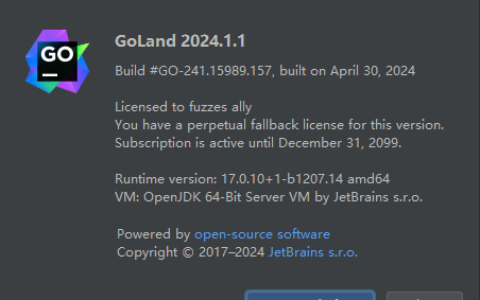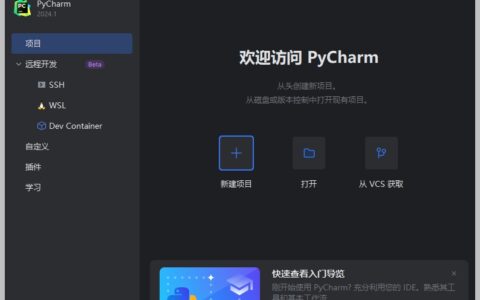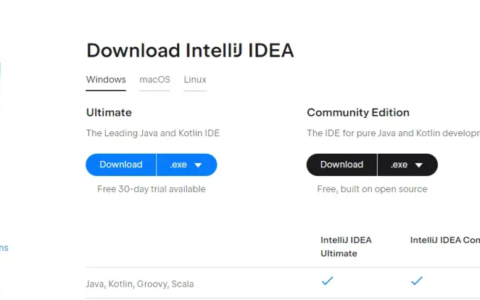word上制作表格技巧教程
1、打开需要添加表格的Word文档,如下图所示:
2、进入Word编辑区后,点击菜单栏的插入,如下图所示:
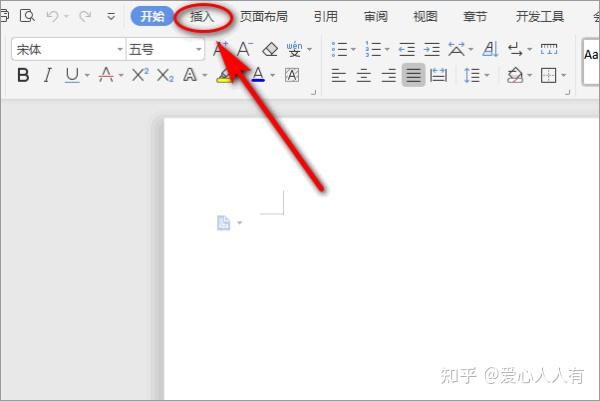
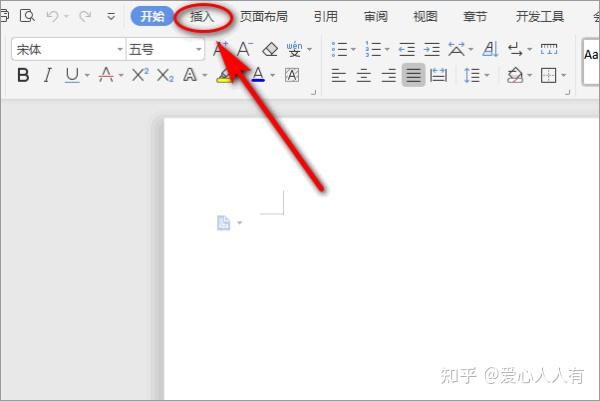

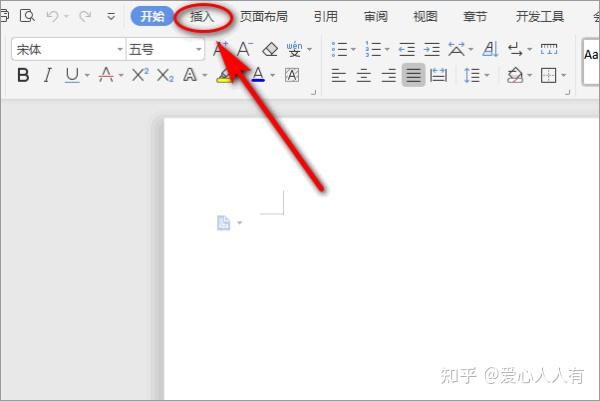
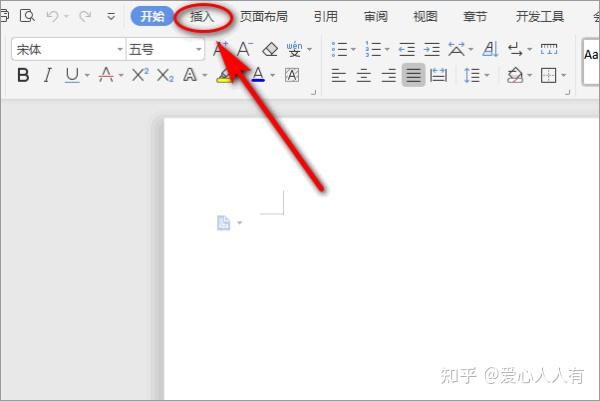

3、选择表格,根据需要绘制行列,如下图所示:
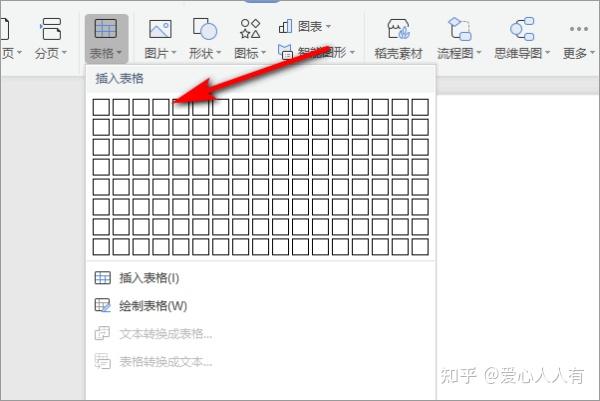


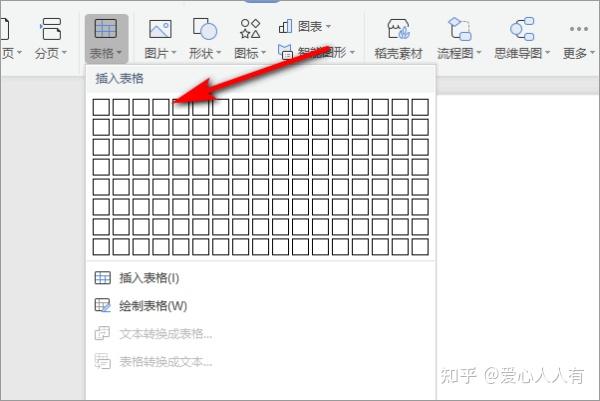


4、绘制完成后,Word就可以生成表格了,如下图所示:
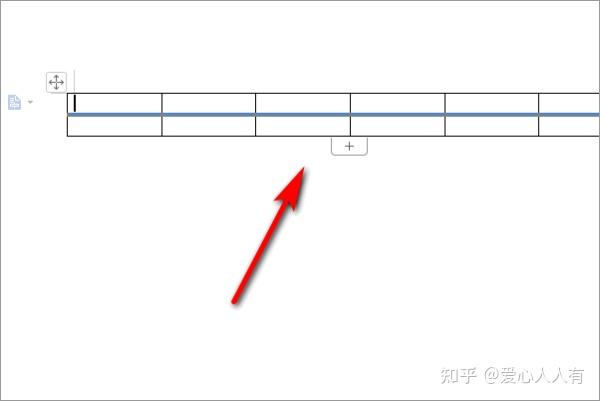


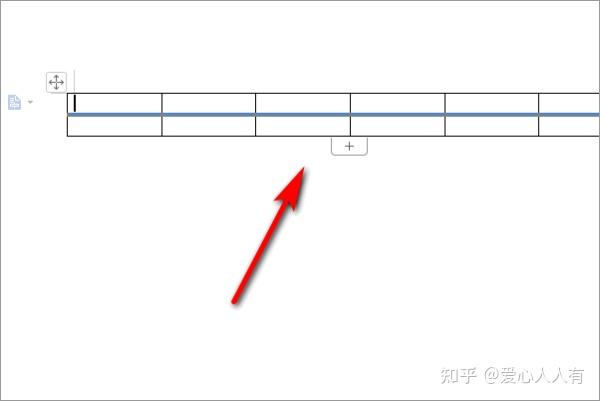


5、如需要对表格进行设置,选中表格后,右键鼠标,选择表格属性;
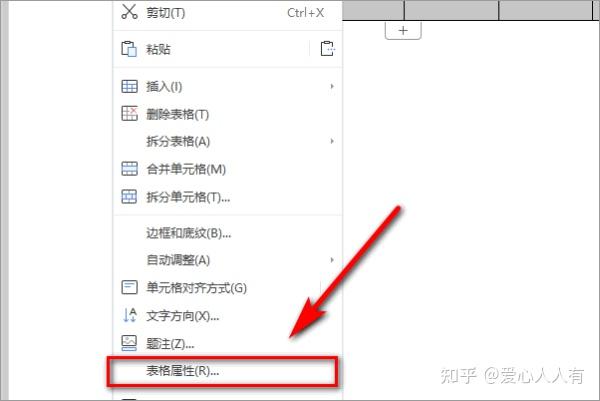
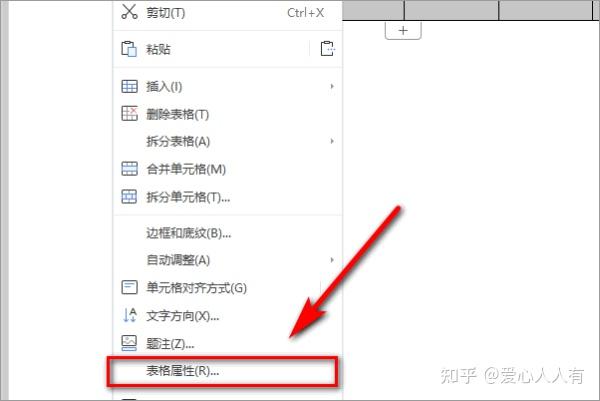

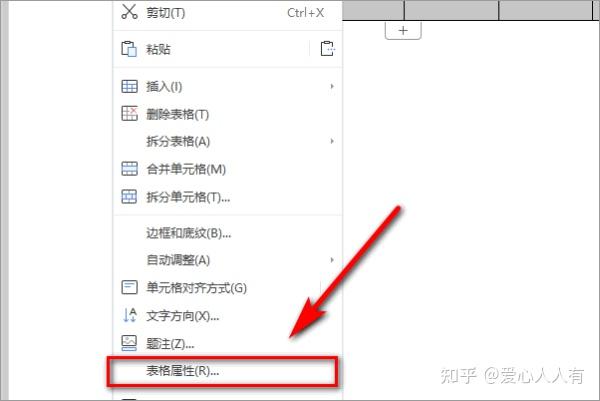
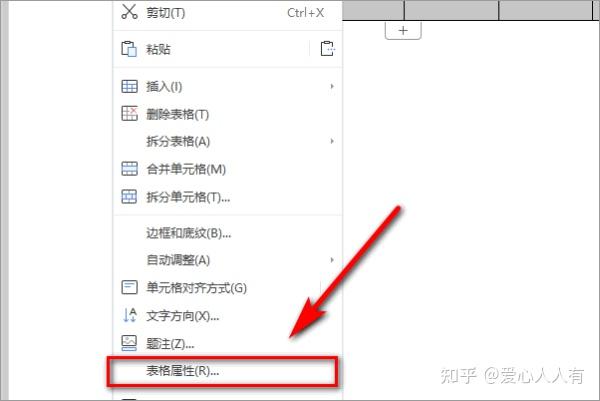

6、在表格属性中就可以设置表格对其方式,行数与列数了,如下图所示:
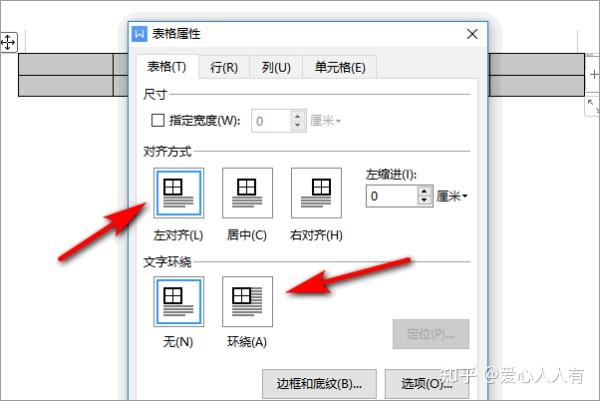
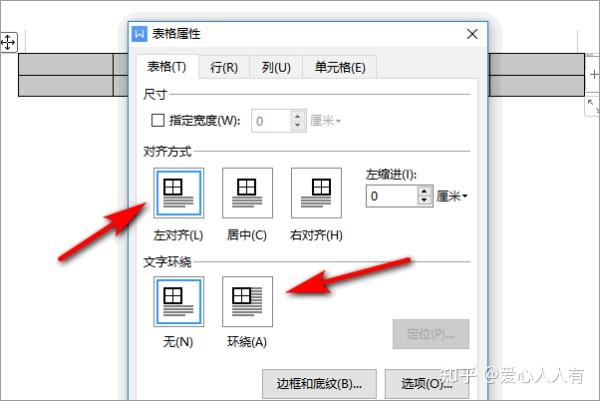

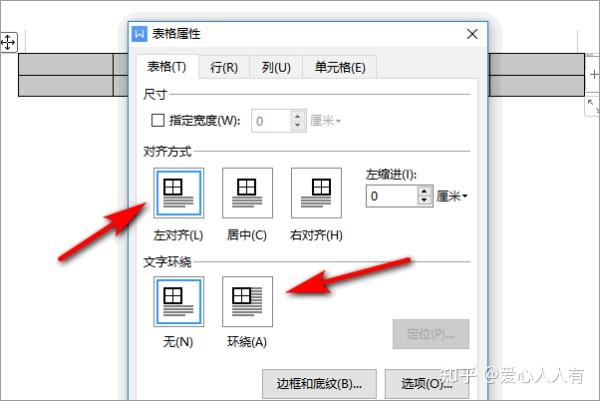
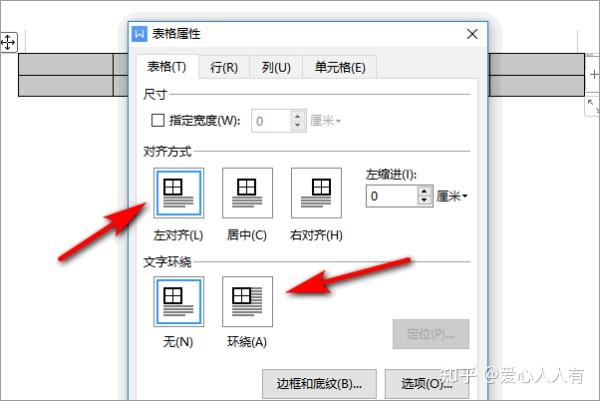

2024最新激活全家桶教程,稳定运行到2099年,请移步至置顶文章:https://sigusoft.com/99576.html
版权声明:本文内容由互联网用户自发贡献,该文观点仅代表作者本人。本站仅提供信息存储空间服务,不拥有所有权,不承担相关法律责任。如发现本站有涉嫌侵权/违法违规的内容, 请联系我们举报,一经查实,本站将立刻删除。 文章由激活谷谷主-小谷整理,转载请注明出处:https://sigusoft.com/10474.html